Macid怎么用? 苹果Macid for mac指纹解锁Mac图文教程
今天介绍 MacID这款Mac平台上的软件,功能强大,可以通过手机上的 Touch ID 给 Mac 电脑解锁,适用于 iPhone 4s 以后的设备(指纹解锁需要 iPhone 5s 以上支持),Mac 方面需要支持蓝牙 4.0 的机型,2011 年后的 MacBook Air、2012 年后的 MacBook Pro、iMac 都可以。
软件分为 Mac 端和 iOS 端,Mac 端可以直接下载 Mac端下载,软件安装好后两边同时打开,开启设备的蓝牙就可以在电脑上选择连接手机,这样准备工作就完成了。
软件在解锁方面的优点也就是和 KeyTouch 相比简单了许多,KeyTouch 需要手动从通知中心或者主屏幕进入软件,然后点击一次扫描,按下指纹进行解锁电脑,而 MacID 则是在电脑进入输密码界面之后会推送一条内容到手机,利用 iOS 8 的新特性在锁屏界面左划或者在上方通知条直接下拉点击“授权”,在锁屏状态下需要输入密码或指纹,如果手机已经解锁则点击“授权”后就会直接解锁 Mac,无需再次输入密码。
除此之外,MacID 还能在断开蓝牙连接之后自动将 Mac 锁屏,方便安全。

下面是详细图文教程,非常的具体,看过的人绝对没有不会的了~
1、先在 Mac 上启动 MacID 客户端,Menubar 上找,默认当然是未连接,选择「Setup」:
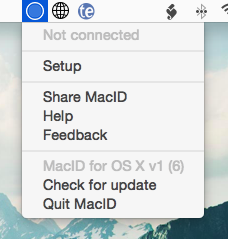
2、先从下拉菜单里找到你要配对的 iOS 设备,点击「Continue」:

3、MacID 需要获取解锁 Mac 系统的权限,所以你需要输入 OS X 账户密码:

4、你不需要在 iOS 一侧做什么,他们会自动链接,然后你在 Mac 上就能看到状态是「Connected to device」了。而在 iOS App 上也能看到你的 Mac 赫然在册:

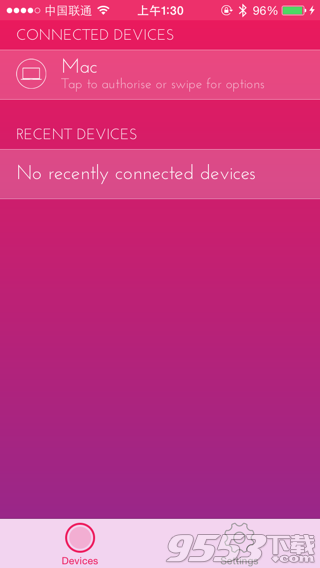
如果还是无法正常使用,请检查一遍确保 Mac 升级到了 Yosemite,安装了 MacID 客户端并开启了蓝牙,iOS 设备升级到了 iOS 8,安装了 MacID for iOS 这款 App下载并开启蓝牙模块。
关键词: Macid怎么用 苹果Macid for mac 指纹解锁Mac